- Část 1. Jak opravit nahrávání na iCloud pozastavené restartováním
- Část 2. Jak opravit pozastavené nahrávání na iCloud kontrolou úložného prostoru
- Část 3. Jak opravit pozastavení nahrávání na iCloud pomocí resetování nastavení sítě
- Část 4. Jak opravit nahrávání na iCloud pozastavené přihlášením a odhlášením z iCloudu
- Část 5. Jak opravit pozastavené nahrávání na iCloud pomocí FoneLab iOS System Recovery
- Část 6. Časté dotazy o tom, jak opravit pozastavené nahrávání na iCloud
Nahrávání na iCloud pozastaveno [5 hlavních metod provedení]
 Aktualizováno dne Lisa Ou / 22. března 2024 09:30
Aktualizováno dne Lisa Ou / 22. března 2024 09:30Co znamená nahrávání na iCloud pozastaveno? Zmíněná chybová zpráva nastane, když je proces synchronizace dat z iPhone do iCloud z různých důvodů přerušen. Jedna věc je však jistá: jde o problémy se softwarem nebo operačním systémem. Některé jsou problémy se sítí, dosažení limitu úložiště, konfigurace nastavení a další.
Jste jedním z jedinců, kteří se na svých iPhonech setkali se zmíněným problémem? Máte štěstí! Tento příspěvek představuje 5 hlavních technik, jak se toho zbavit. Pro dosažení nejlepších výsledků je pouze musíte dodržovat. Přejděte níže, abyste našli jejich podrobné postupy a další informace. Jděte dál.
![Nahrávání na iCloud pozastaveno [5 hlavních metod provedení]](https://www.fonelab.com/images/ios-system-recovery/uploading-to-icloud-paused/uploading-to-icloud-paused.jpg)

Seznam příruček
- Část 1. Jak opravit nahrávání na iCloud pozastavené restartováním
- Část 2. Jak opravit pozastavené nahrávání na iCloud kontrolou úložného prostoru
- Část 3. Jak opravit pozastavení nahrávání na iCloud pomocí resetování nastavení sítě
- Část 4. Jak opravit nahrávání na iCloud pozastavené přihlášením a odhlášením z iCloudu
- Část 5. Jak opravit pozastavené nahrávání na iCloud pomocí FoneLab iOS System Recovery
- Část 6. Časté dotazy o tom, jak opravit pozastavené nahrávání na iCloud
Část 1. Jak opravit nahrávání na iCloud pozastavené restartováním
Pokud iPhone znovu restartujete, můžete opravit zprávy nahrávání na iCloud pozastavené a další typy dat. V tomto typu postupu budete používat pouze fyzické tlačítko vašeho iPhone. Nejprve určete dostupná tlačítka na vašem iPhone a postupujte podle účinného postupu níže restartujte iPhone.
Pro iPhone bez tlačítka Home
Pro přístup k rozhraní vypnutí stiskněte a podržte boční tlačítko nebo tlačítko hlasitosti na iPhonu. Poté, chcete-li iPhone vypnout, musíte jej přetáhnout. Stisknutím a podržením bočního tlačítka jej okamžitě zapnete a na obrazovce se objeví logo Apple.
Pro iPhone s domovským a bočním tlačítkem
Pro přístup k rozhraní vypnutí stiskněte a podržte boční tlačítka na iPhonu. Poté, chcete-li iPhone vypnout, musíte jej přetáhnout. Stisknutím a podržením bočního tlačítka jej okamžitě zapnete a na obrazovce se objeví logo Apple.
Pro iPhone s domovským a horním tlačítkem
Pro přístup k rozhraní pro vypnutí stiskněte a podržte horní tlačítka na iPhonu. Poté jej musíte přetažením vypnout iPhone. Stisknutím a podržením horního tlačítka jej okamžitě zapnete a na obrazovce se objeví logo Apple.
FoneLab umožňuje opravit iPhone / iPad / iPod z režimu DFU, režimu obnovy, loga Apple, režimu sluchátek atd. Do normálního stavu bez ztráty dat.
- Opravte problémy se systémem iOS.
- Extrahujte data z deaktivovaných zařízení iOS bez ztráty dat.
- Je bezpečný a snadno použitelný.
Část 2. Jak opravit pozastavené nahrávání na iCloud kontrolou úložného prostoru
Proces nahrávání iCloud vyžaduje úložný prostor. Velikost bude záviset na velikosti souboru, který nahrajete. Podle podrobných kroků níže zkontrolujte dostatek úložného prostoru pro nahrávání souborů na iCloud. Jděte dál.
Krok 1Otevřete Nastavení aplikace na iPhone a klepněte na název účtu v horní části hlavního rozhraní. Později budete přesměrováni na nové rozhraní.
Krok 2Přejděte prosím na stránku Skladování sekci posunutím dolů. Později uvidíte úložiště používané pro účet iCloud a celkové úložiště, které si může ponechat.
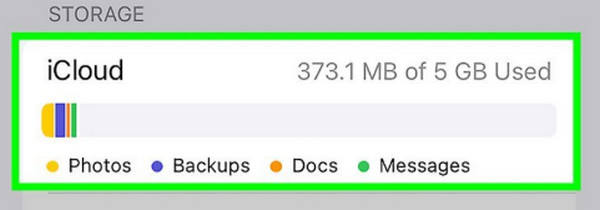
Pokud na vašem iCloudu není dostatek místa, je čas odstranit některé zálohy, fotky, zprávy, dokumenty a další typy dat. Můžete kliknout na část Spravovat úložiště a odstranit je.
Část 3. Jak opravit pozastavení nahrávání na iCloud pomocí resetování nastavení sítě
Chybová zpráva Nahrávání do iCloudu pozastaveno Zapojte zařízení a připojte se k Wi-Fi je jedním z nejčastějších problémů, se kterými se můžete v procesu setkat. Pokud je tomu tak, problém je způsoben problémy se sítí. Pokud ano, použijte Obnovit nastavení sítě funkce na vašem iPhone. Podívejte se níže.
Krok 1Otevřete Nastavení aplikaci a vyberte obecně tlačítko po přejetí dolů. Poté prosím vyberte Přeneste nebo resetujte iPhone tlačítko na dalším rozhraní. Později budete přesměrováni na novou obrazovku iPhone.
Krok 2Vybrat resetovat tlačítko ve spodní části. Poté se zobrazí 5 možností a vyberte Obnovit nastavení sítě tlačítko mezi všemi z nich. iPhone se poté na několik sekund načte.
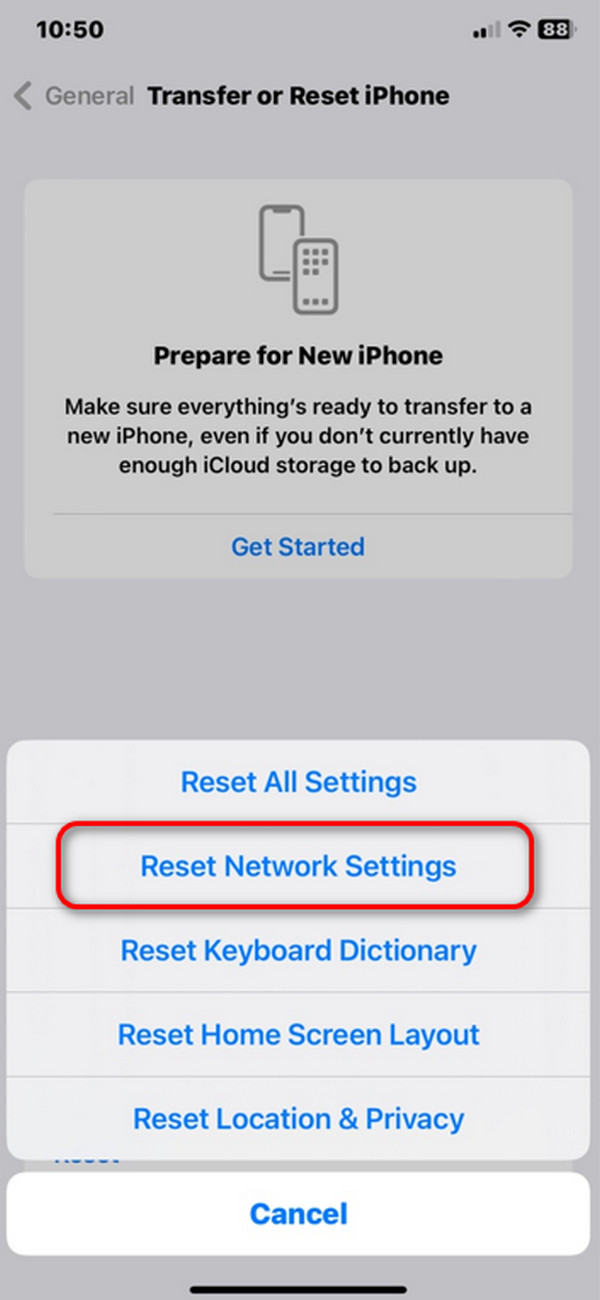
Část 4. Jak opravit nahrávání na iCloud pozastavené přihlášením a odhlášením z iCloudu
Problém pomůže vyřešit také přihlášení a odhlášení z účtu iCloud na vašem iPhone. Postupujte podle podrobných pokynů níže. Jděte dál.
Otevřete Nastavení aplikaci a klepněte na účet iCloud nahoře. V dolní části klepněte na Odhlásit knoflík. Budete přesměrováni do přihlašovacího rozhraní. Vybrat Přihlaste se k ikoně svého iPhone. Pro přihlášení zadejte přihlašovací údaje Apple ID.
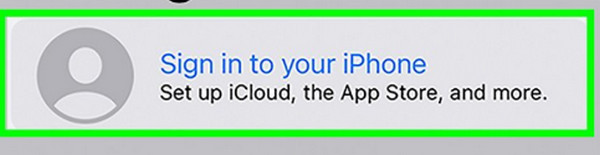
Část 5. Jak opravit pozastavené nahrávání na iCloud pomocí FoneLab iOS System Recovery
Můžete také použít Obnovení systému FoneLab iOS opravte chybovou zprávu Nahrávání do iCloudu pozastaveno na vašem iPhone. Kromě zmíněné chybové zprávy jsou problémy s nabíjením, deaktivované iPhonya 50+ dalších je podporováno. Kromě toho jsou podporována všechna zařízení a verze iOS a iPadOS. Prohlédněte si prosím podrobné kroky níže, abyste se naučili, jak nástroj používat. Jděte dál.
FoneLab umožňuje opravit iPhone / iPad / iPod z režimu DFU, režimu obnovy, loga Apple, režimu sluchátek atd. Do normálního stavu bez ztráty dat.
- Opravte problémy se systémem iOS.
- Extrahujte data z deaktivovaných zařízení iOS bez ztráty dat.
- Je bezpečný a snadno použitelný.
Krok 1Stáhněte si nástroj do počítače. Poté bude nástroj nastaven a spuštěn. Později zaškrtněte Home pro spuštění procesu.
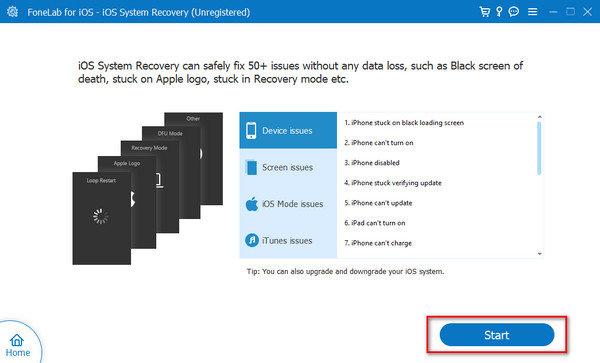
Krok 2Získejte funkční kabel USB a připojte iPhone k počítači. Vyberte si mezi Pokrok Režim a Standard Mode a přečtěte si jejich funkce, než se rozhodnete, kterou budete používat. Později klikněte na Potvrdit tlačítko pro pokračování.
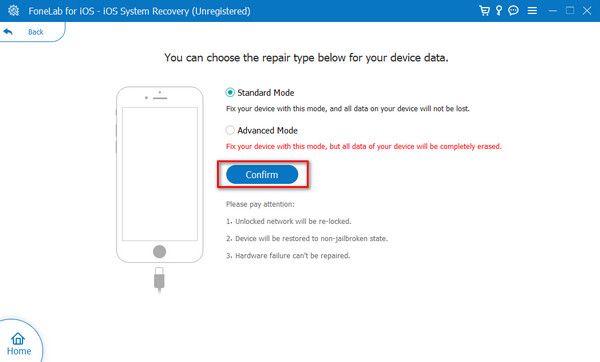
Krok 3Nastavte iPhone do režimu obnovy a postupujte podle pokynů na obrazovce pro tento postup. Poté klikněte na Opravy or Optimalizovat tlačítko pro vyřešení problému.
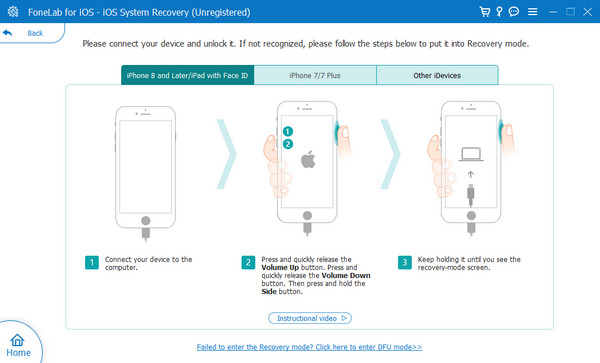
FoneLab umožňuje opravit iPhone / iPad / iPod z režimu DFU, režimu obnovy, loga Apple, režimu sluchátek atd. Do normálního stavu bez ztráty dat.
- Opravte problémy se systémem iOS.
- Extrahujte data z deaktivovaných zařízení iOS bez ztráty dat.
- Je bezpečný a snadno použitelný.
Část 6. Časté dotazy o tom, jak opravit pozastavené nahrávání na iCloud
Co mám dělat, když nahrávání na iCloud zůstane pozastaveno, přestože jsem vyzkoušel všechny kroky pro řešení problémů?
V tomto druhu scénáře je potřeba podpora Apple. Jsou to profesionálové registrovaní na Apple, aby opravili menší a větší problémy na vašich zařízeních Apple, jako jsou iPhony. Ujistěte se, že máte dostatečný rozpočet na proces opravy, který bude proveden. Důvodem je, že konzultace a oprava nebudou zdarma.
Existuje alternativa k iCloud, která dokáže zálohovat moje data?
Ano. Pro iCloud existuje alternativní cloudové úložiště pro zálohování zařízení Apple, jako jsou iPhony. Některé z nich jsou Google Drive, Microsoft OneDrive a Dropbox. Zmíněné zálohovací programy však nejsou v iPhonu zabudovány. Musíte si pro ně vytvořit účet a ručně zálohovat data z iPhonu jejich nahráním.
To je vše o tom, jak se zbavit chybové zprávy Uploading to iCloud Paused! Doufáme, že vám metody v tomto příspěvku pomohou při provádění uvedeného problému. Kromě toho doufáme, že k odstranění poruchy použijete doporučený nástroj třetí strany. Máte k tomuto problému další otázky? Neváhejte je prosím vložit do sekce komentářů dole. Rádi vám v budoucnu pomůžeme. Děkuji!
FoneLab umožňuje opravit iPhone / iPad / iPod z režimu DFU, režimu obnovy, loga Apple, režimu sluchátek atd. Do normálního stavu bez ztráty dat.
- Opravte problémy se systémem iOS.
- Extrahujte data z deaktivovaných zařízení iOS bez ztráty dat.
- Je bezpečný a snadno použitelný.
